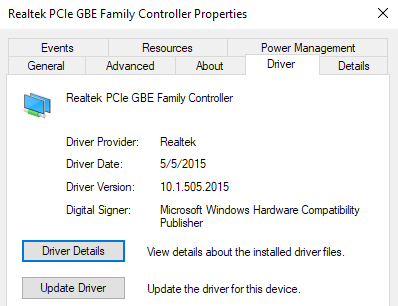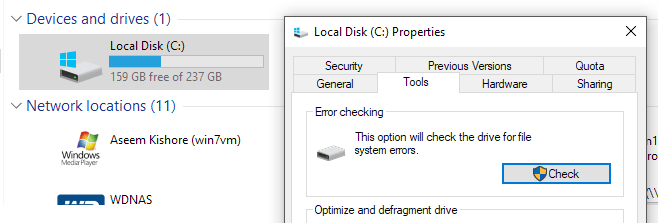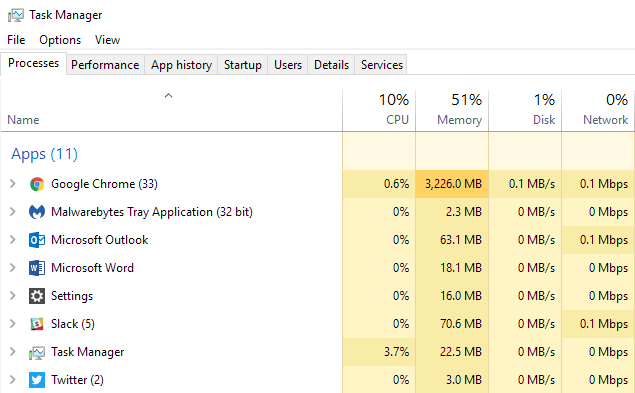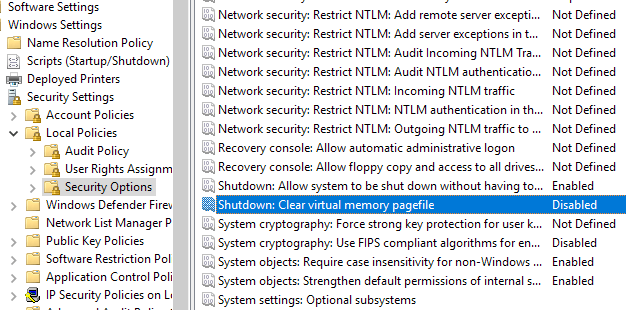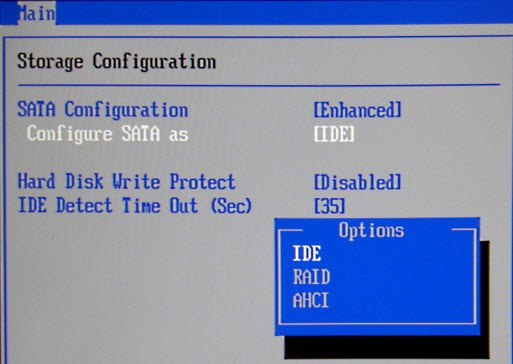¿Se cuelga Windows cuando intentas apagarlo? En una de mis computadoras portátiles, me encontré con el problema por el cual Windows simplemente colgaba en la pantalla de apagado durante un tiempo anormalmente largo.
A veces se apagaba, pero podía llevar de 4 minutos a 10. ! La computadora portátil es nueva y tenía Windows 10, por lo que no hubo problemas con las especificaciones.
¡Después de jugar con varias soluciones, pude deshacerme del molesto problema del apagado! En esta publicación, revisaré las diversas soluciones que probé y espero que una funcione para usted.
Método 1 - Reinstale los controladores de red
Por alguna extraña razón, los controladores de red pueden realmente causa muchos problemas durante el cierre. Windows intenta enviar ciertos comandos a su tarjeta de red para eliminar las conexiones de red y si hay algún problema con esa comunicación, puede experimentar un período de apagado muy largo.
Continúe y descargue los últimos controladores de red e instálelos. Reinicie su computadora (puede que tenga que apagarla por primera vez) y vea si aún se cuelga durante el apagado.
Método 2 - Eliminar Hardware & amp; Dispositivos
Otra razón por la cual un apagado puede demorar para siempre es si hay algún hardware nuevo que se haya instalado en la computadora.
Si instaló recientemente algún hardware, deshabilítelo en el Administrador de dispositivos y mira si eso resuelve tu problema Si es así, es posible que deba actualizar los controladores para esa pieza de hardware. Además, asegúrese de desconectar cualquier dispositivo USB de su computadora, como memorias USB y discos duros externos.
Método 3 - Errores de disco duro
En mi caso, el problema estaba relacionado con mi disco duro El disco tenía varios años y estaba muy dividido. En algún momento, los sectores defectuosos comenzaron a aparecer. Es una buena idea ejecutar la utilidad chkdsk en Windows para ver si hay algún error de disco que pueda estar causando la desaceleración.
También debería leer mis publicaciones en cómo solucionar un fallo de driv duro ey varias herramientas gratuitas que puede usar para probar y diagnosticar un disco duro.
Método 4 - Desinstalar software
Otra forma solucionar este problema es abrir el Administrador de tareas y matar algunos procesos y luego intentar reiniciar. Si se trata de un programa de software que se está ejecutando en segundo plano y que está causando el problema, la computadora se apagará de inmediato.
Noté que era un problema en computadoras que tenían instalado un software antivirus y de respaldo de batería (UPS) al mismo tiempo. Los dos entrarán en conflicto entre ellos durante el apagado y evitarán que la computadora se apague.
Primero puede intentar deshabilitar el programa antivirus o el software de seguridad ya que estos tienden a bloquearse y causar problemas durante el apagado.
También puede deshabilitar programas para que se inicien por completo yendo a Inicio en MSCONFIG. Deshabilite tantos servicios (distintos de los de Microsoft) y programas de inicio como sea posible y trate de cerrar. Esto se llama realizando un arranque limpio y Microsoft tiene un artículo en profundidad sobre cómo hacerlo.
Tenga en cuenta que el apagado lento también puede ser causado por servicios de Windows como Terminal Services o una tarjeta gráfica. servicios. Puede deshabilitar servicios utilizando MSCONFIG o escribiendo services.msc en CMD.
Método 5 - Configuración del archivo de paginación
Algunos usuarios podrían tener un problema en el que el archivo de la página esté configurado para borrarse durante cada apagado de la computadora. Esto a veces se hace por razones de seguridad, pero la mayoría de los usuarios nunca necesitarían esta característica.
Sin embargo, puede ser activado por cierto software de seguridad. Puede desactivarlo yendo a Inicio, Ejecutar, escribiendo GPEDIT.MSCy haciendo clic en Aceptar.
Luego vaya a Configuración del equipo, Configuración de Windows, Configuración de seguridad, Políticas locales, Opciones de seguridad y encuentre Apagado: borre el archivo de la memoria virtual. Asegúrese de que esté Desactivado.
Método 6 - Scripts de cierre de sesión
Si está en un entorno de dominio, un cierre lento podría ser causado por scripts de cierre de sesión que se aplican en su PC y podría ser un problema cuando no esté conectado a la red de su oficina.
En estos casos, la computadora está buscando la red corporativa, pero no puede encontrar las secuencias de comandos de cierre de sesión y luego se agota el tiempo después de una cierta cantidad de tiempo. Puede preguntarle a su administrador de red si cree que ese es el motivo de su apagado lento.
Método 7 - Configuración AHCI BIOS
Si recientemente cambió el disco duro en su computadora, usted Es posible que desee comprobar la configuración de su BIOS y habilitar o deshabilitar AHCI. AHCI se usa para que el software se pueda comunicar con un dispositivo o dispositivo SATA.
Si su computadora no se inicia correctamente después de cambiar esta configuración , no se preocupe, simplemente regrese al BIOS y vuelva a cambiarlo al valor original y todo funcionará bien.
Si todavía tiene problemas de apagado en Windows, publique un comentario aquí con detalles específicos. detalles e intentaremos ayudar!